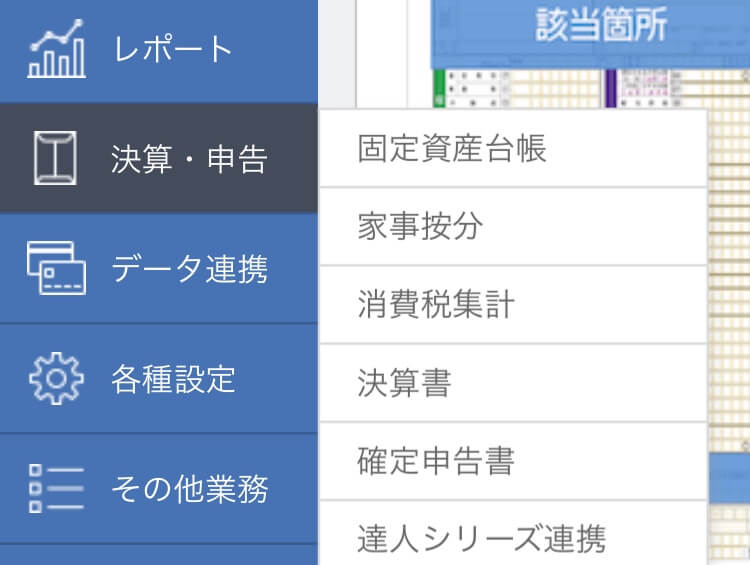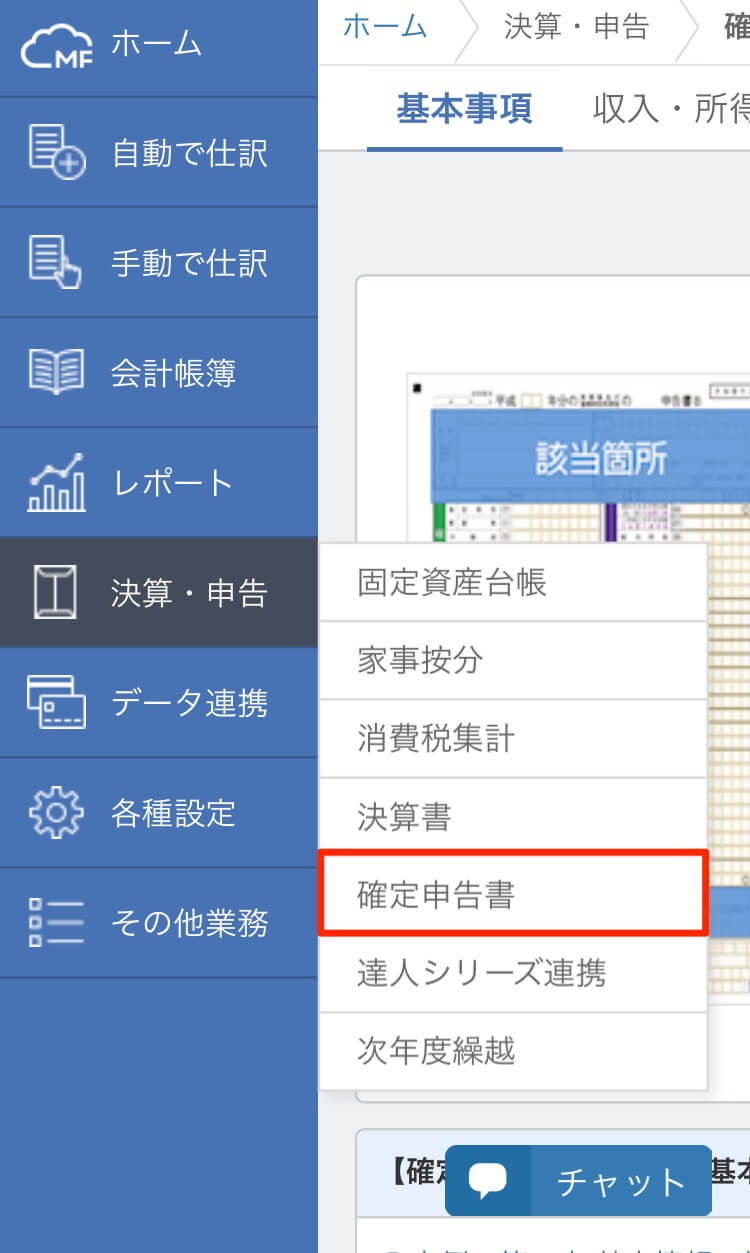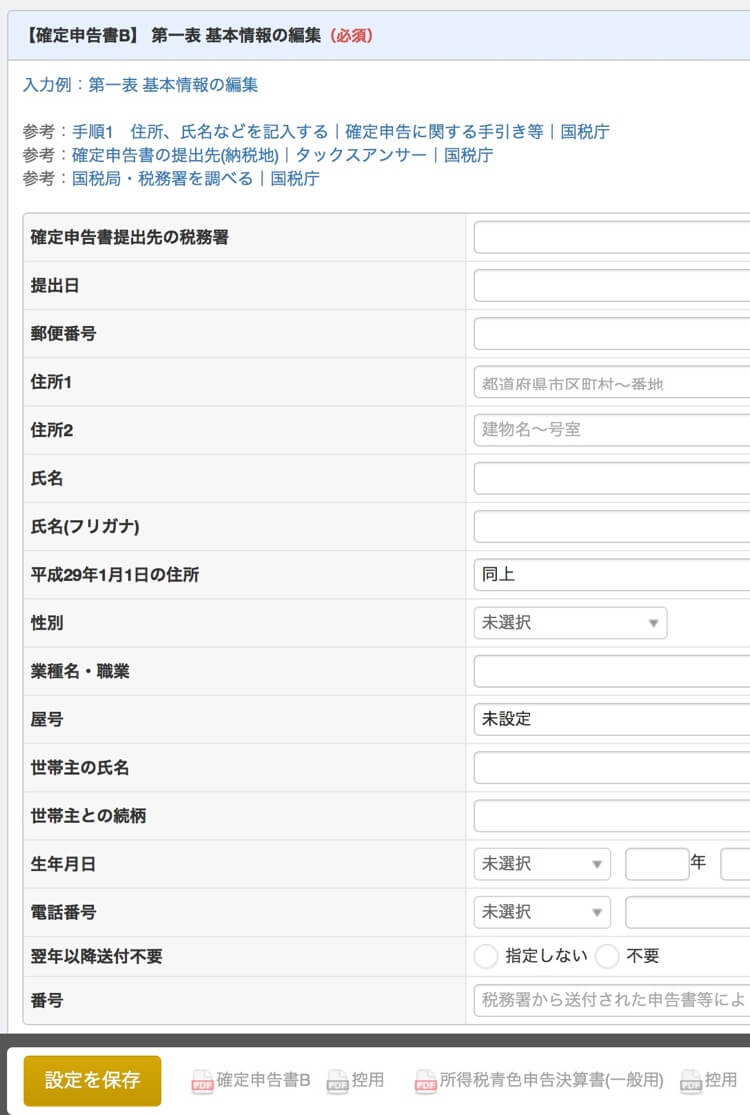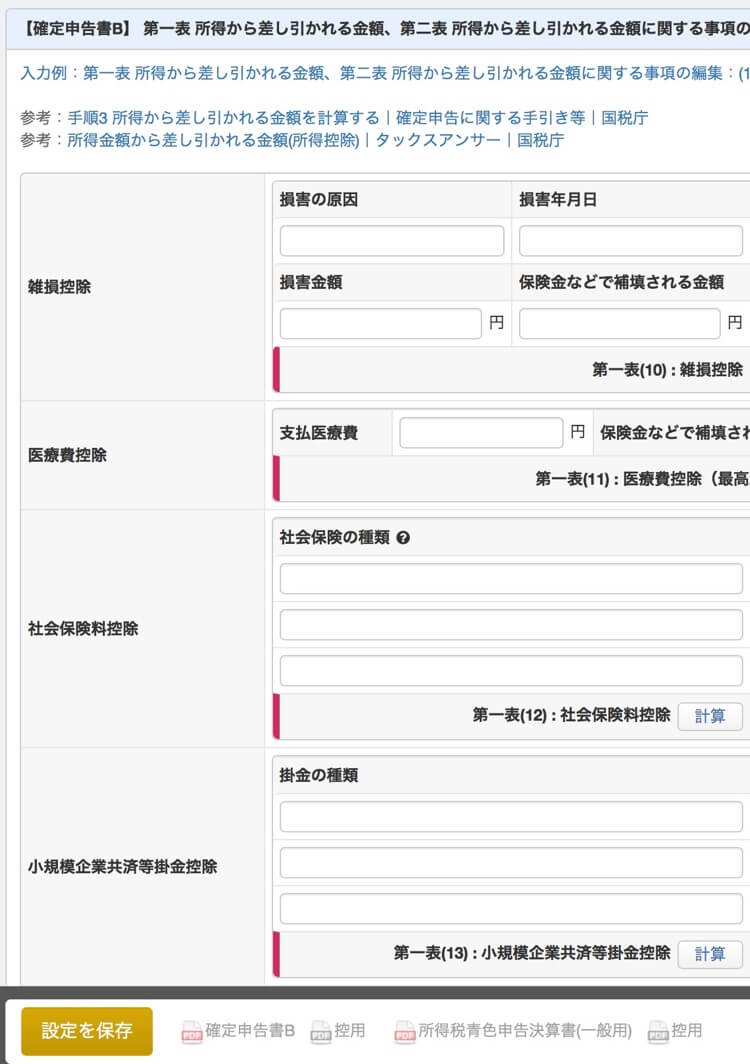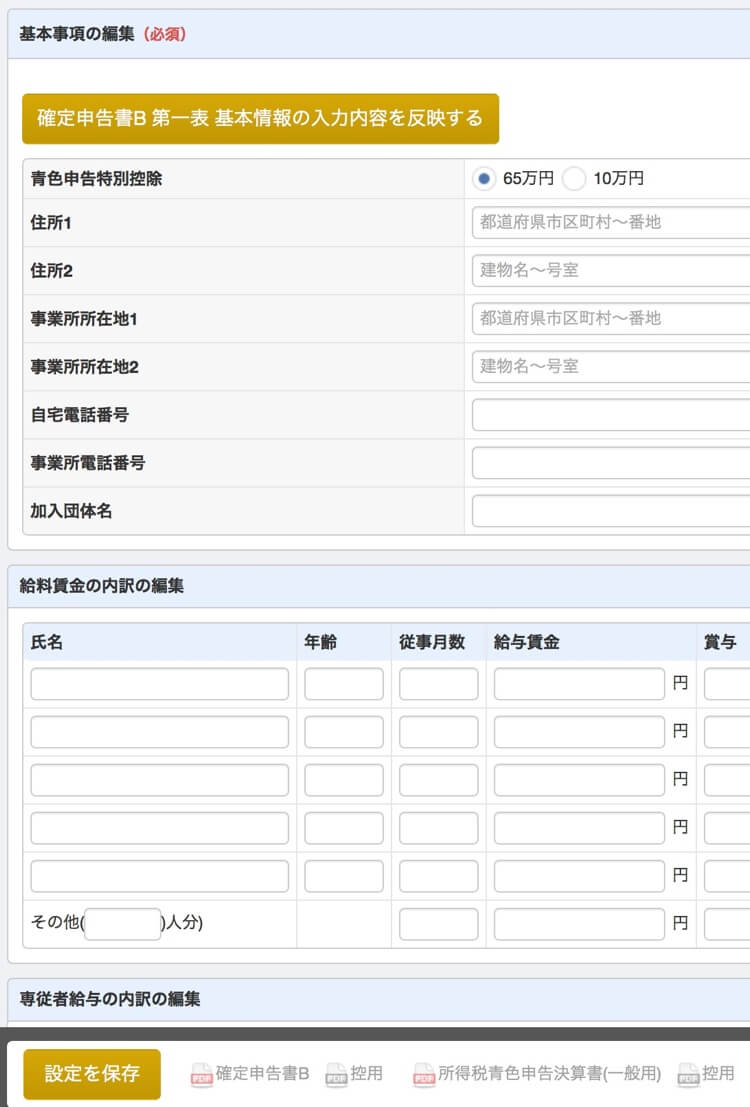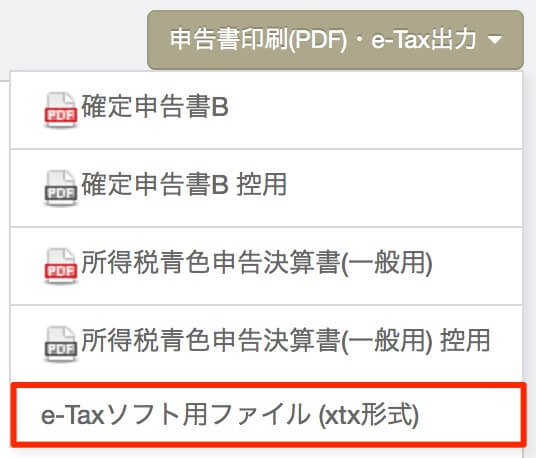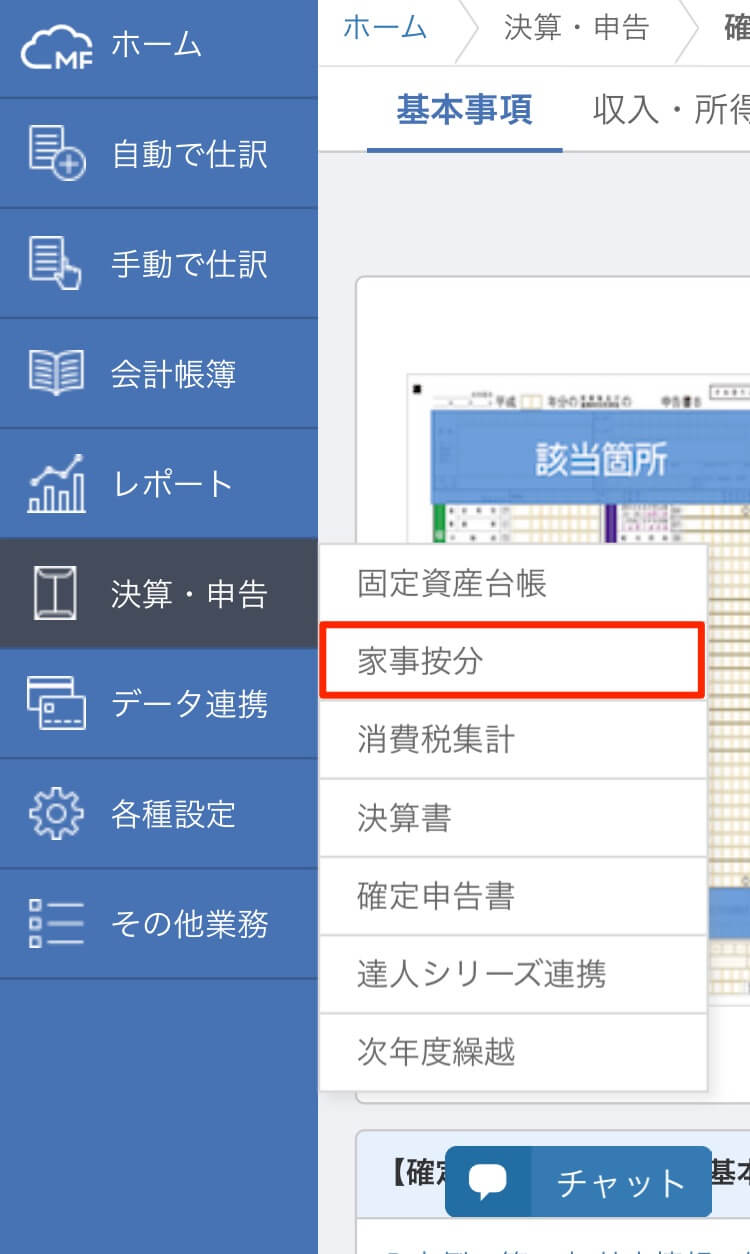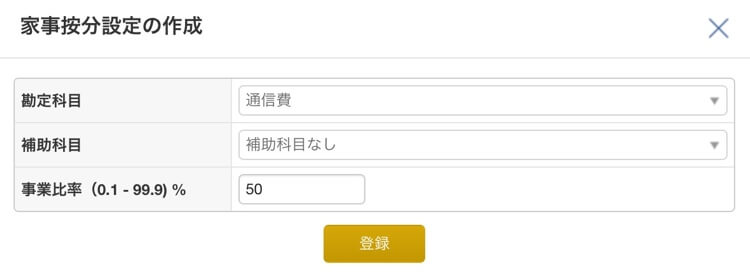freeeと比較するために使い始めたMFクラウド確定申告。
基本的な使い方は以前ご紹介しましたが、確定申告(青色申告)のために使うソフトなので、「確定申告の書類を作成する方法」もご紹介してみます!
関連会計ソフト「MFクラウド確定申告・経理」の使い方を徹底解説!
確定申告書・決算書の作成方法
- 銀行口座やクレジットカードの同期
- 経費の登録・仕訳(分類)
などは、スマホアプリ「MFクラウド経費」で簡単にできますが、アプリでは確定申告の書類は作成できないので、WEB版にログインします。
パソコンやタブレットはもちろんのこと、スマホからも作成できますが、スマホの場合は画面が最適化されていないため、拡大しながら作業をすることになります。
ログイン後、「決算・申告」タブの中にある「確定申告書」を選択。
- 税務署
- 提出日
- 住所
- 名前
などの基本情報を中心に入力していき、入力が終わったら「画面下の設定を保存」を選択。
- 病院に行った方
- 生命保険・介護保険に加入している方
などは、画面上のメニュー「所得から差し引かれる金額」を選択し、年末近くに届く「控除証明書」を参考に入力。
- 画面上のメニュー「決算書入力(一般用)」
- 基本情報の入力内容を反映する
と進み、「設定を保存」を選択。
最後に、すべての書類を印刷するか、
画面右上のメニューから「e-Taxソフト用ファイル」を出力して、e-Taxで確定申告をします。
参考スマホ対応のプリンターがあれば、パソコンがなくても印刷できます。
その他の入力項目
MFクラウド経理でしっかりと「仕訳(分類)」していれば、今回ご紹介したような手順で進めるだけでOKですが、人によっては、その他にも入力事項があります。
画面上のメニューに、
- 収入・所得
- 税金の計算
という項目もあるので、一度すべての入力欄を確認してみましょう。
▼まずは無料でお試し▼
家事按分の設定
- 携帯代
- 車の維持費
- ガソリン代
など、仕事とプライベートで兼用しているものに関しては、家事按分(かじあんぶん)を設定しましょう。
家事按分とは、「仕事とプライベート、それぞれどれくらいの割合で使っているのか」を表すもので、これを設定することで、事業で使った分に関しては「経費」にすることができます。
MFクラウドの「決算・申告」タブの中にある「家事按分」を選択。
「家事按分設定の作成」を選択。
- 勘定科目(通信費・消耗品費など)を選択
- 事業比率(0.1〜99.9%まで)を入力
と進み、登録します。
他にも、家事按分を設定するものがあれば、追加していき、最後に「一括仕訳登録」を選択すればOKです。
家事按分の設定は、最初にやっても、後でやっても問題ありません。自動で書類に反映されます。
書類印刷後にやること
- マイナンバーカード(住基カード)
- 1に対応しているICカードリーダライタ
がない場合は、e-Taxで確定申告ができないので、書類を印刷した後は、下記の手順で書類を完成させましょう。
- 確定申告書Bの1枚目に「マイナンバー」を手書きし、ハンコを押す
- 配偶者・専従者・扶養親族がいる場合は、確定申告書Bの2枚目にその人の「マイナンバー」を手書き
- 確定申告書Bの控え1枚目にハンコを押す
- 決算書の1枚目にハンコを押す
その後は、「税務署に持参する」か、「郵送」すればOKです。
まとめ
この通り、経理のことが何もわからなくても、問題なく必要な書類を作成することができます。
確定申告の時期になってから使いはじめても格段に手間を省くことができるので、大変な思いをしながら書類を作成している方は、ぜひ試してみてはいかがでしょうか?
▼まずは無料でお試し▼
以上、MFクラウドで確定申告書類を作成する方法でした!